Plusieurs documents sont au format PDF. Heureusement, vous pouvez ouvrir et modifier un PDF dans Word 2013 pour remplir des blancs ou apporter des modifications au fichier existant. Cependant, il y a encore des fonctionnalités qui ne convertissent tout simplement pas de PDF en Word. Cependant, le processus est bien parti et s’améliorera probablement à l’avenir.
Word 2013 est la première version qui vous permet d’ouvrir un PDF, de le modifier et de le réenregistrer au format PDF.
En savoir plus à propos des PDF et de la conversion
Si vous pensez ne pas être familier avec le format PDF, vous connaissez probablement son icône. PDF signifie Portable Document Format, qui est un format de fichier présentant des documents indépendamment du logiciel, du matériel et du système d’exploitation. En d’autres termes, vous pouvez généralement afficher le fichier tel que l’auteur l’a prévu sans aucun effort particulier de votre part. C’est un excellent format pour partager des documents avec de nombreuses personnes utilisant différents types de plateformes et de logiciels.
Comment ouvrir un fichier PDF avec Word 2013 ?
À l’aide de Word 2013, vous pouvez désormais ouvrir et modifier un fichier PDF. Pour ouvrir un fichier PDF avec Word, procédez comme suit :
- cliquez sur le menu Fichier et choisissez Ouvrir dans le volet de gauche ;
- à ce stade, vous pouvez utiliser Documents récents ou la structure de dossiers de votre système pour trouver le PDF que vous souhaitez ouvrir. Word affichera les fichiers PDF dans ses listes, vous n’aurez donc pas à spécifier le format PDF pour voir ces fichiers ;
- sélectionnez le fichier et cliquez sur Ouvrir ;
- lorsque Word affiche la boîte de dialogue d’information, cliquez sur OK ;
- si Word affiche la barre Mode protégé en haut du document, cliquez sur Activer la modification ;
- si vous ouvrez ce fichier à l’aide d’Adobe Reader, vous ne pourrez pas modifier le fichier. Pour éditer le fichier, vous aurez besoin d’Adobe Acrobat, qui est un logiciel coûteux.
À l’aide de Word 2013, vous pouvez ouvrir et modifier le fichier comme vous le feriez avec n’importe quel autre fichier Word. Tous les formats et fonctionnalités ne seront pas parfaitement transférés, vous devrez donc vérifier attentivement le document avant d’enregistrer vos modifications.
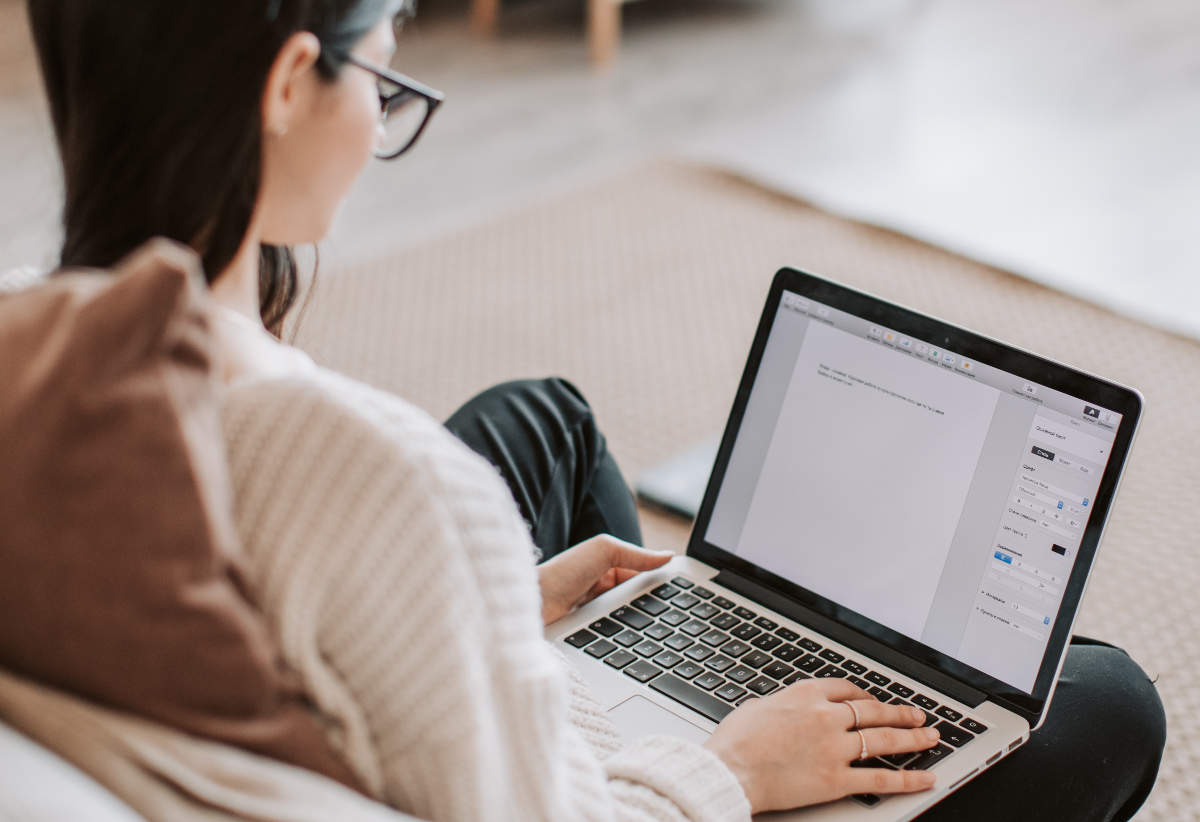
Comment procéder à l’enregistrement du fichier PDF ?
Après avoir modifié le fichier, vous pouvez l’enregistrer en tant que document Word. C’est très recommandé, même si vous avez l’intention de distribuer le fichier au format PDF.
Lorsque vous enregistrez le fichier, Word utilise par défaut son format, alors passez en revue les étapes nécessaires pour enregistrer le fichier modifié au format PDF :
- cliquez sur l’onglet Fichier et choisissez Enregistrer sous ;
- choisissez un emplacement pour le nouveau fichier ;
- lorsque Word affiche la boîte de dialogue Enregistrer sous, vous remarquerez qu’il a son format par défaut ;
- Word conservera l’auteur du document, vous pouvez donc supprimer ou modifier cette option ;
- cliquez sur Enregistrer ;
- si vous envisagez de publier en ligne ou d’imprimer, utilisez le paramètre d’optimisation standard pour conserver la meilleure qualité ;
- choisissez Taille minimale lorsque vous n’avez pas besoin de conserver la même résolution de haute qualité. Cela réduira un peu la taille du fichier.
Quelques conseils à considérer
Word 2013 convertit le texte modifiable. Cela signifie que certains éléments du PDF n’apparaîtront pas comme prévu et que vous ne pourrez pas les modifier. Certains éléments PDF interactifs ne s’afficheront pas du tout. Parfois, Word interprète les éléments comme des graphiques.
Si vous rencontrez des difficultés, enregistrez le fichier PDF en tant que fichier Word .docx. Ensuite, fermez et réouvrez la version .docx. Interpréter les éléments PDF comme des éléments Word semble parfois améliorer la conversion.
Cette fonctionnalité en est encore à ses balbutiements et vous constaterez qu’elle fonctionne mieux avec des documents texte simples. L’édition est plus limitée dans les documents complexes avec beaucoup de mises en forme et de graphiques. N’oubliez pas non plus que plus vous modifiez, plus vous déplacez les éléments existants.


COMMENTAIRES